Wix 領収書:領収書を発行する
10分
この記事内
- 領収書と請求書の主な違い
- 領収書を発行する
- 領収書の発行を自動化する
- 発行した領収書を確認する
- 領収書リストを表示・管理する
- よくある質問
Wix 領収書を使用すると、注文、請求書、支払いリンクの支払いが完了した後に、正式な購入証明を生成し、顧客に送信することができます。これにより、明確な記録を保管し、顧客に信頼できるサービスを提供することができます。
顧客がネットショップで手作りのネックレスを購入する様子を想像してみてください。Wix 領収書を使用している場合、顧客はすぐにプロフェッショナルな領収書を受け取り、支払いを確認することができるので、ビジネスがより信頼できる印象を与えることができます。
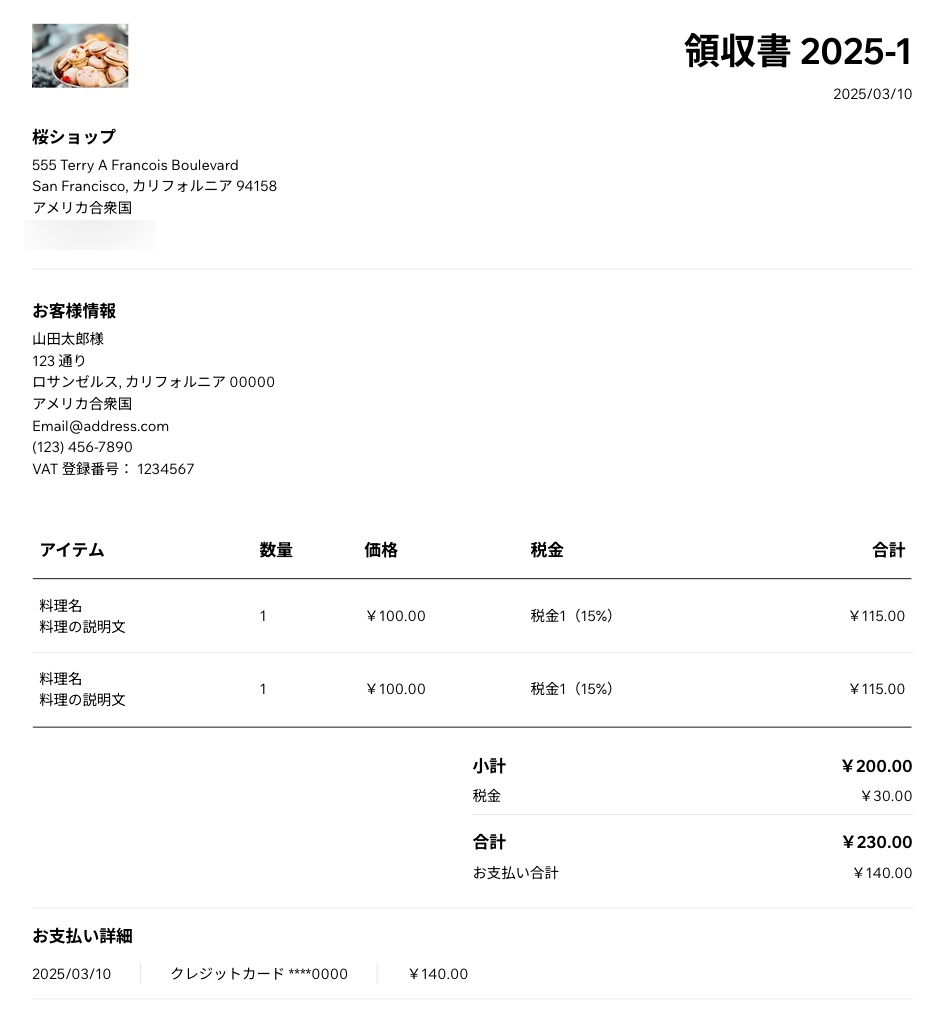
始める前に:
領収書を発行する前にカスタマイズして、ブランディングが表示され、必要な情報が含まれていることを確認してください。領収書をカスタマイズする方法はこちら
領収書と請求書の主な違い
Wix 領収書と Wix 請求書は、ビジネス内の支払いを管理するために設計されたツールです。請求書は支払いをリクエストするのに最適で、領収書は取引が正常に処理された後の公式の支払い証明として機能します。これらを組み合わせることで、顧客の支払いを管理し、正確な記録を維持するためのシンプルかつ効果的なソリューションを提供します。
- 請求書:商品やサービスの支払いをリクエストするために顧客に送信される書類。請求書は通常、支払いが完了する前に使用され、未払い額、支払期日、支払い方法などの詳細が含まれます。顧客に支払い記録を提供する必要がある場合は、支払いが行われた後に請求書を発行することもできます。請求書の作成方法はこちら
- 領収書:支払いが完了した後に発行される書類。領収書は取引を確認するもので、ビジネスと顧客の両方にとっての支払い証明となります。
領収書を発行する
領収書は、受領した支払いに対して作成された PDF です。領収書を作成できる売上金は以下の通りです:
「受注リスト」タブ
支払いリンク
- サイトダッシュボードの「受注リスト」にアクセスします。
- 該当する支払い済みの注文をクリックします。
- 「その他のアクション」ドロップダウンをクリックします。
- 「領収書を作成」を選択します。
- 「領収書を作成する」をクリックして確定します。
- 上部のリンクを使用して領収書をダウンロード、印刷、またはメールで送信します。
ヒント:
複数の支払い方法で注文が支払われた場合、支払いごとに領収書が作成されます。


領収書の発行を自動化する
オートメーションを有効にして、領収書の作成と顧客への支払い通知を効率化しましょう。請求書の支払いや、関連する注文に支払いが追加された際に、自動的に領収書を発行することができます。また、注文の全額の支払いが完了したときに、自動で領収書メールを送信することもできます。
領収書の生成を自動化する方法:
- サイトダッシュボードの「領収書の設定」にアクセスします。
- 「オートメーション」タブをクリックします。
- 「自動領収書」セクションで、各タブの該当するトグルを有効にします:
- 請求書の支払いに領収書を作成:請求書の支払いを受け取るたびに自動的に領収書を生成します。
- 注文に支払いが追加された時に領収書を作成:注文に支払いが追加されたときに自動的に領収書を生成します。
- 領収書をメールをで送信:領収書が発行された後に、顧客に自動的に領収書を送信します。
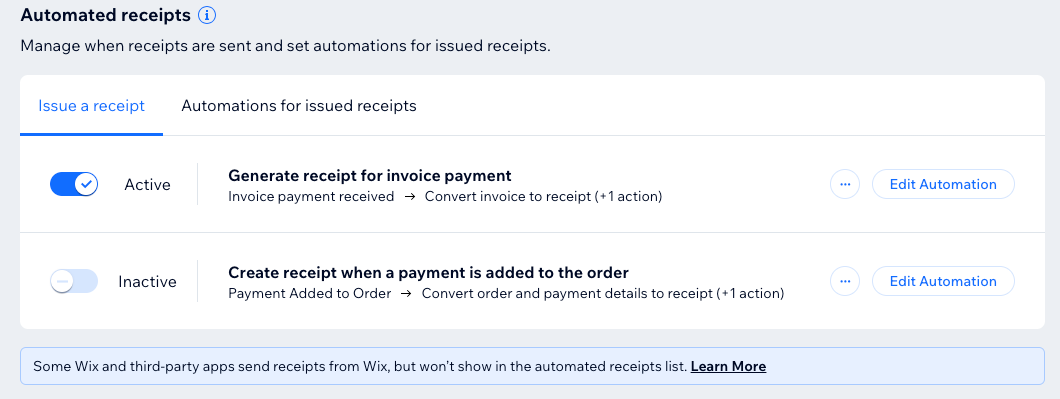
発行した領収書を確認する
すでに作成した領収書に戻って確認したり、顧客に送信したりすることができます。
「受注リスト」タブ
請求書
支払いリンク
受注を表示している場合、「顧客の支払い」セクションを展開し、「領収書」アイコン  をクリックできます。
をクリックできます。
 をクリックできます。
をクリックできます。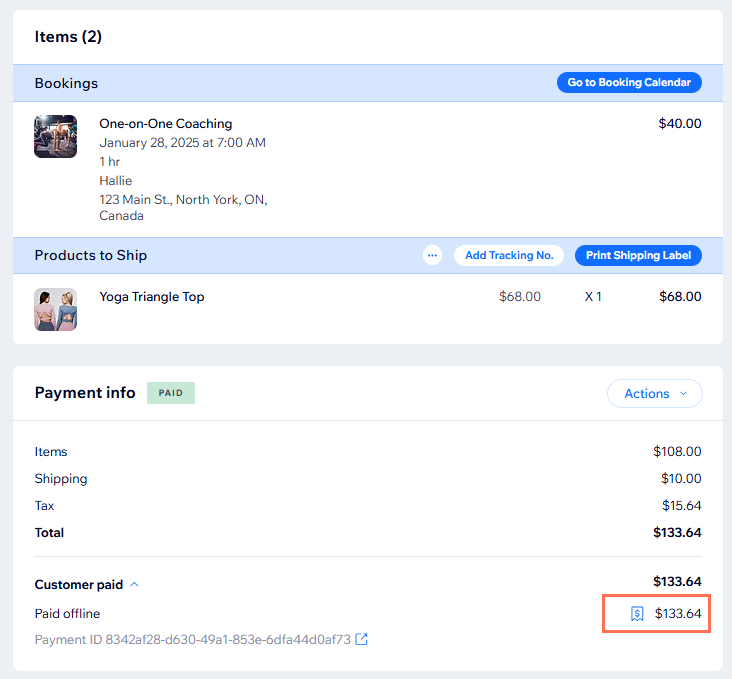
また、「受注リスト」タブの受注リストで領収書を確認するには、まず「領収書」の列を表示する必要があります。
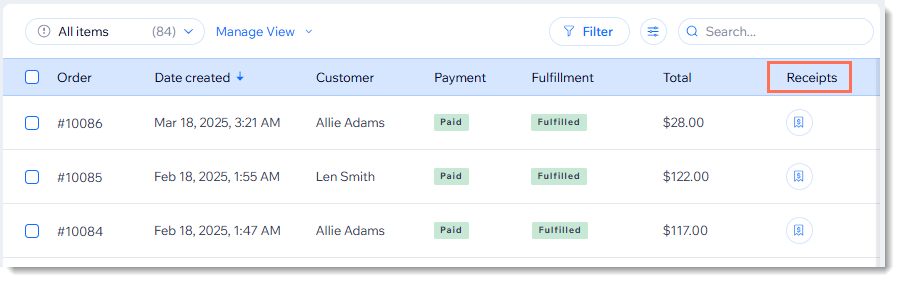
「受注リスト」タブに「領収書」の列を表示する方法:
- サイトダッシュボードの「受注リスト」にアクセスします。
- 右上の「カスタマイズ」アイコン
 をクリックします。
をクリックします。 - 「領収書」横のチェックマークを選択します。
領収書の列を有効にしたら、該当する注文の行の「領収書」アイコン  をクリックして、領収書を確認または再送信します。
をクリックして、領収書を確認または再送信します。
 をクリックして、領収書を確認または再送信します。
をクリックして、領収書を確認または再送信します。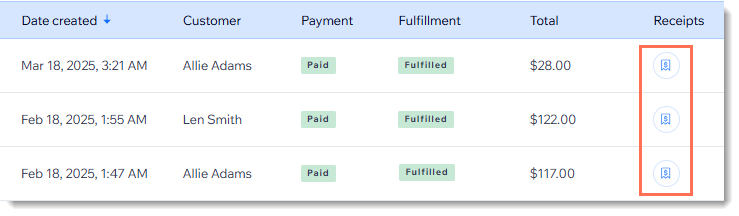
領収書リストを表示・管理する
発行した領収書はすべて 1か所で追跡することができます。これにより、取引を監視して整理し、ビジネスの正確な記録管理を行うことができます。領収書の一部またはすべての PDF をダウンロードして、オフラインで使用したり、ファイナンシャルアドバイザーや簿記士と共有したりすることができます。
発行した領収書リストを確認する方法:
- サイトダッシュボードの「領収書」にアクセスします。
- 以下のオプションから選択します:
プレビュー・印刷、またはメールで送信する
注文を表示する
支払い詳細を表示する
領収書をダウンロードする
複数の領収書を 1つの PDF としてダウンロードする
ヒント:
サイトダッシュボードの受注リストで発行済み領収書を確認するには、上部の「カスタマイズ」 をクリックして、「領収書」横のチェックボックスを選択します。
をクリックして、「領収書」横のチェックボックスを選択します。
 をクリックして、「領収書」横のチェックボックスを選択します。
をクリックして、「領収書」横のチェックボックスを選択します。
よくある質問
詳細については、以下の質問をクリックしてください:
支払済み請求書の領収書を発行することはできますか?
Wix 請求書と Wix 領収書を使用することはできますか?
自動請求書と自動領収書の両方を有効にすることはできますか?
領収書の番号の形式を変更するにはどうすればよいですか?
Wix 領収書を使用して返品に対して返金を行うことはできますか?


 をクリックします。
をクリックします。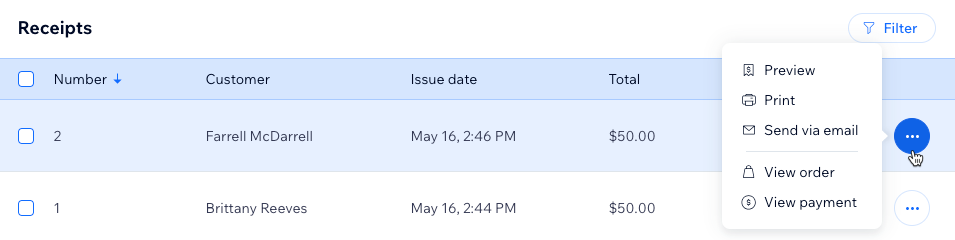


 をクリックします。
をクリックします。

